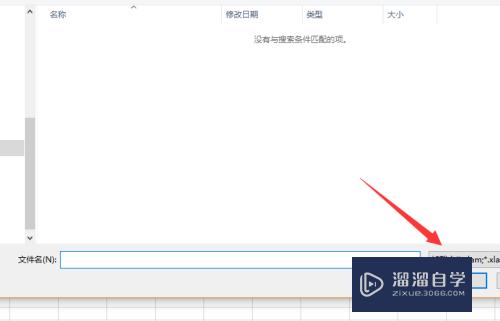PS怎么给图片打马(ps怎么给图片打马赛克)优质
在使用PS修图时。是不是有这样的经历。有一张图片非常希望能够与其他人一起分享一下。但是由于图片上某个地方的信息却又不希望让别人看到。那么就只能打码了。一起来了解PS怎么给图片打马的吧!
工具/软件
硬件型号:神舟(HASEE)战神Z7-DA7NP
系统版本:Windows7
所需软件:PS 2016
方法/步骤
第1步
假如这是一辆自己爱车的图片。想发到网上去炫一下。但是车牌号码又想保密起来。打就打个马赛克吧。

第2步
首先用ps cc软件将这张图片打开。
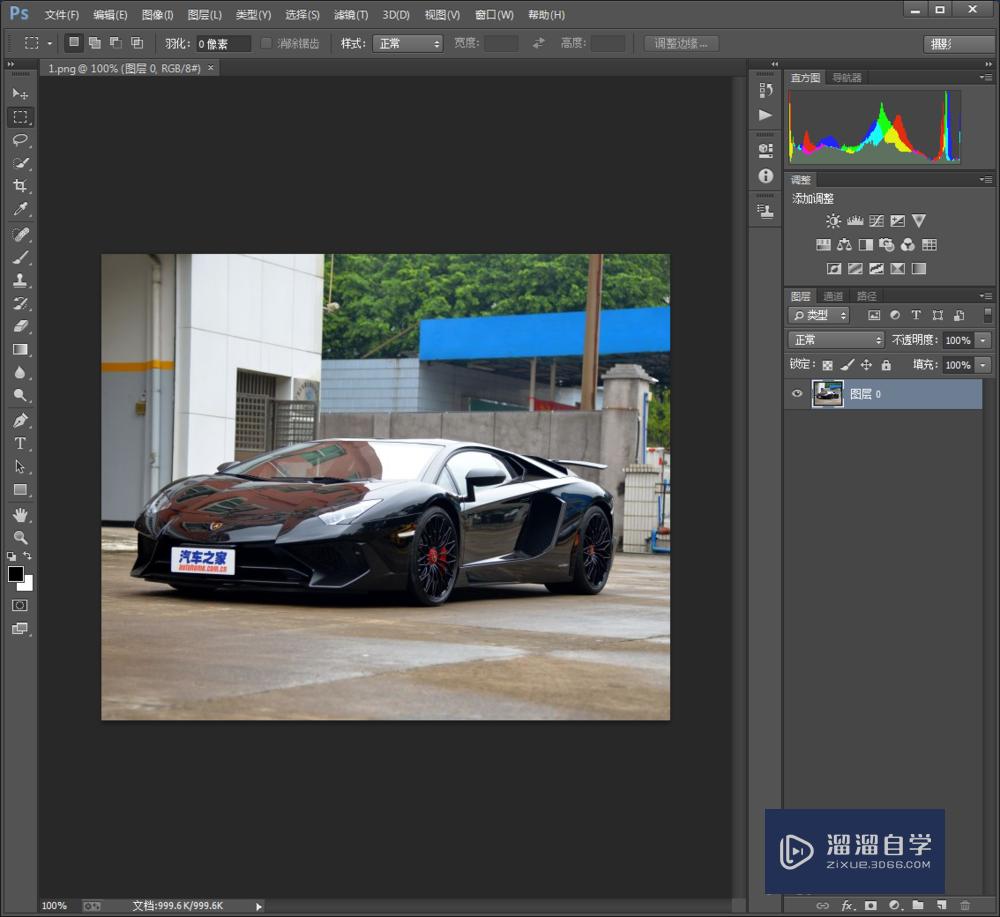
第3步
然后在左侧工具箱中找到“矩形选框工具”并点选它。

第4步
再在需要打马赛克的图片位置进行框选。
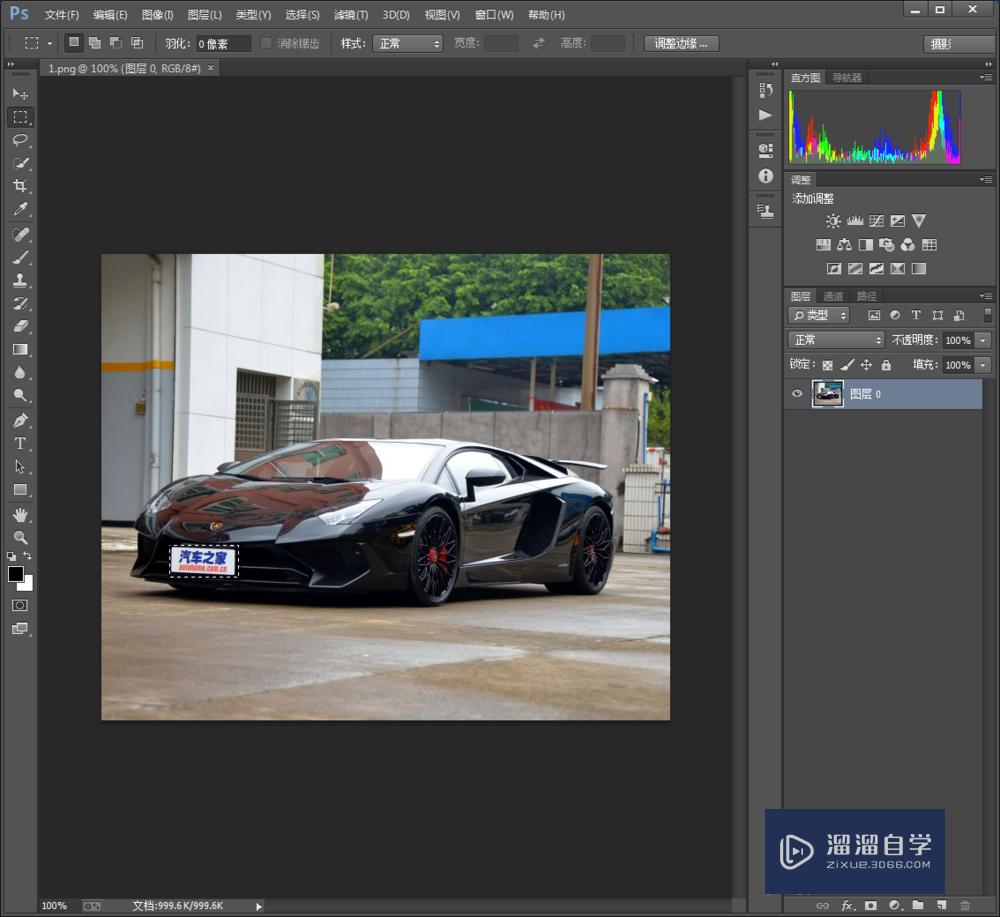
第5步
框选好选区后。依次点击滤镜>>像素化>>马赛克按钮。
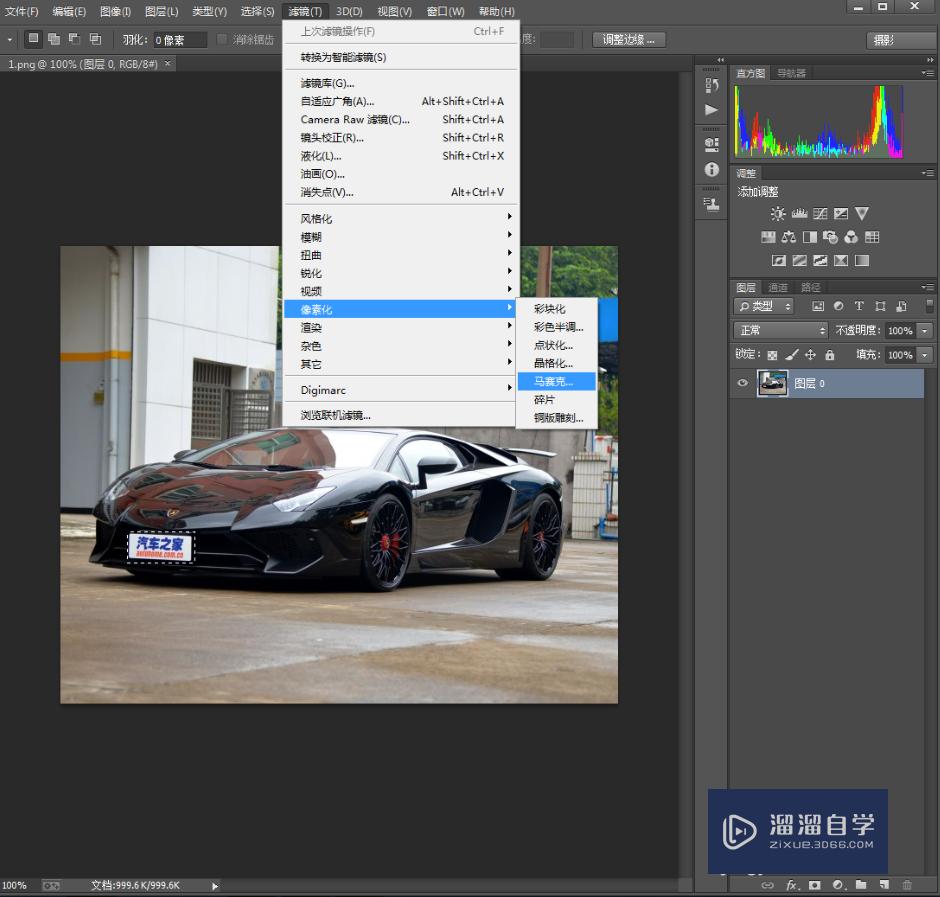
第6步
弹出“马赛克”设置对话框。可以根据实际情况设置“单元格大小”数值。建议使用默认设置。然后点击“确定”按钮完成操作。
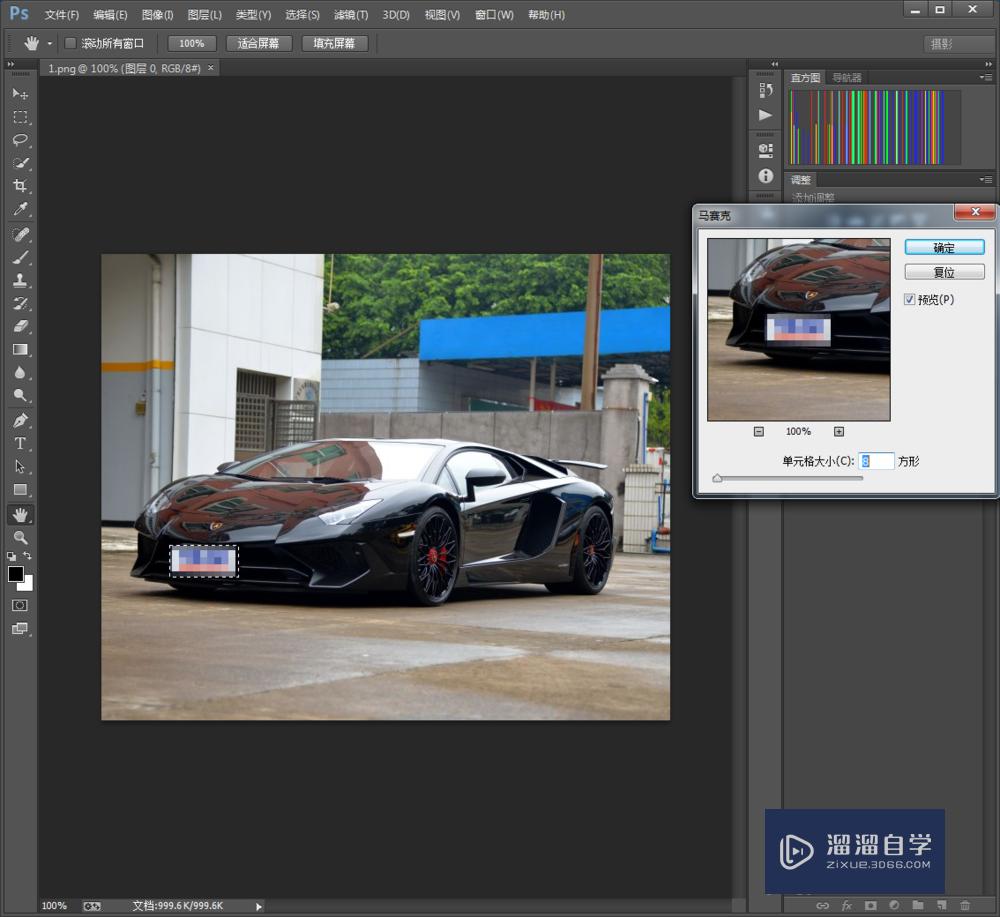
第7步
选区已经成功打好马赛克了。然后取消选区开再存好图片格式便顺利完成操作了。现在就可以将图片放至网上去炫一下了。呵呵。
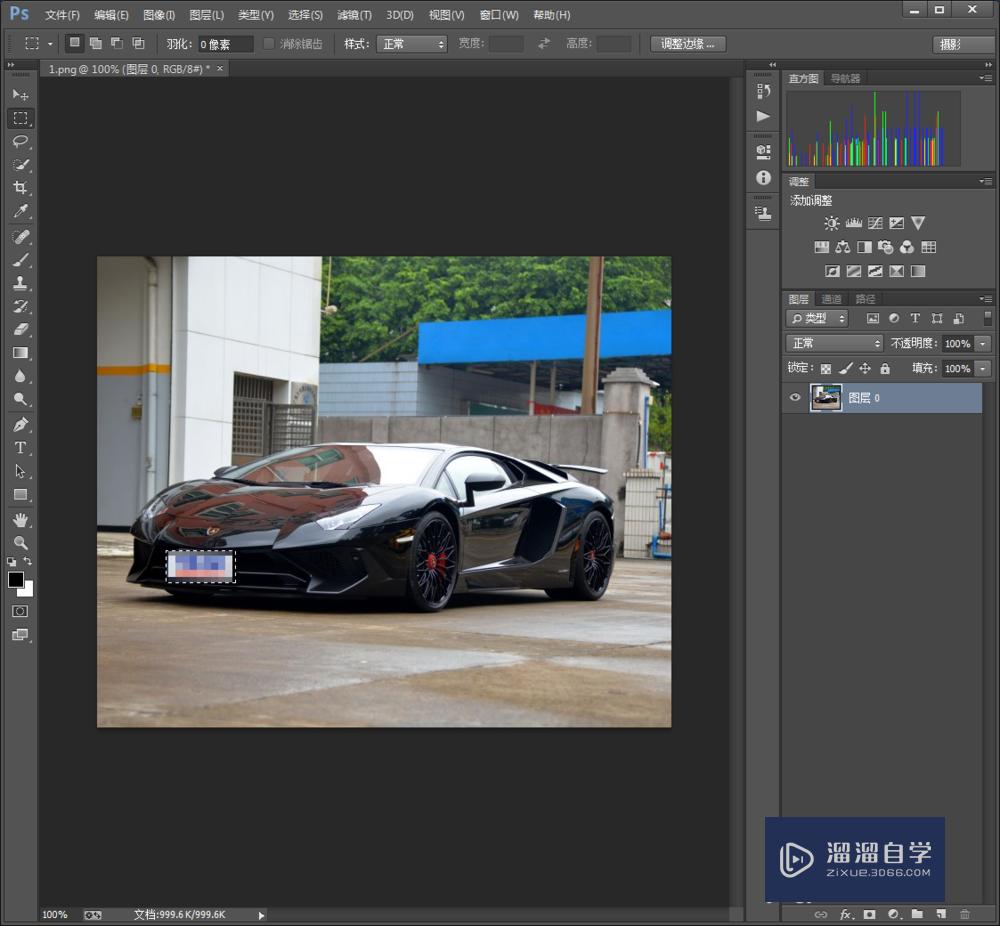
以上关于“PS怎么给图片打马(ps怎么给图片打马赛克)”的内容小渲今天就介绍到这里。希望这篇文章能够帮助到小伙伴们解决问题。如果觉得教程不详细的话。可以在本站搜索相关的教程学习哦!
更多精选教程文章推荐
以上是由资深渲染大师 小渲 整理编辑的,如果觉得对你有帮助,可以收藏或分享给身边的人
本文标题:PS怎么给图片打马(ps怎么给图片打马赛克)
本文地址:http://www.hszkedu.com/58537.html ,转载请注明来源:云渲染教程网
友情提示:本站内容均为网友发布,并不代表本站立场,如果本站的信息无意侵犯了您的版权,请联系我们及时处理,分享目的仅供大家学习与参考,不代表云渲染农场的立场!
本文地址:http://www.hszkedu.com/58537.html ,转载请注明来源:云渲染教程网
友情提示:本站内容均为网友发布,并不代表本站立场,如果本站的信息无意侵犯了您的版权,请联系我们及时处理,分享目的仅供大家学习与参考,不代表云渲染农场的立场!